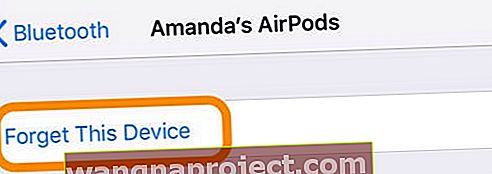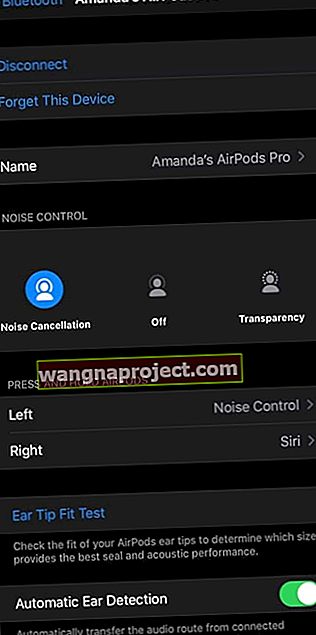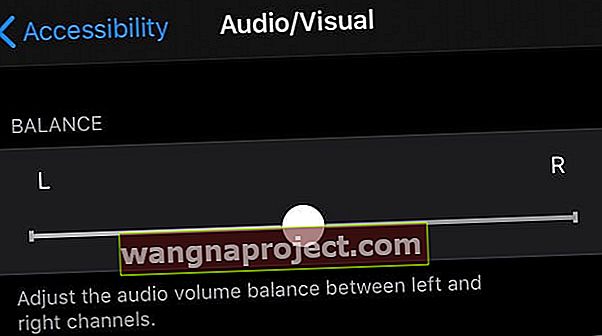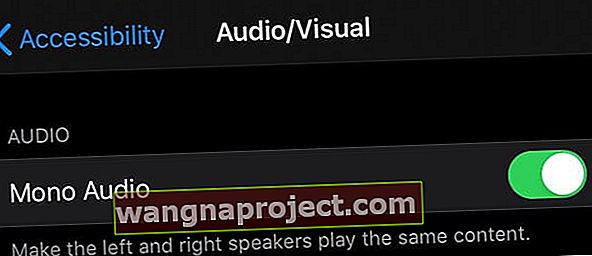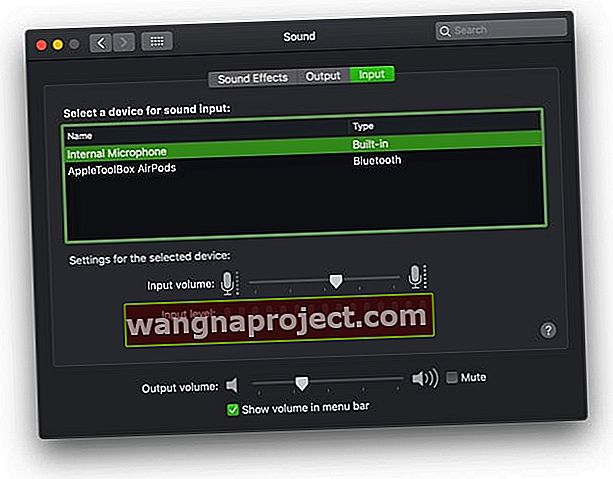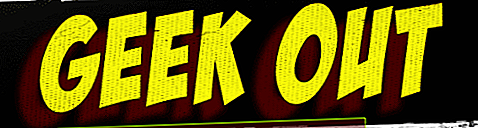Belki de bir çift yeni ve parlak Apple AirPods veya AirPods Pro'dan beklenmedik bir hediye veya tatil sürprizi aldınız! Ah, bu güzel tasarlanmış kulaklıklara sahip olmanın keyfi - hepsi kablolar olmadan!
Ama sonra, bir arama yapmaya çalıştığınızda sefalet başlar. İlk başta bağlanırsınız, konuşmanıza başlarsınız ve sonra aramadan sadece birkaç dakika sonra, son birkaç dakikadır kendinizden başka kimseyle bir fırtınada sohbet ettiğinizi fark edersiniz!
Peki, yeni keşfedilen Apple AirPods Çağrıların Bağlantısını Kesme hatasını yaşadınız. Ne kadar büyük bir acı ...
Elbette, benim gibi bir şeyseniz, bunu tek seferlik bir şey olarak reddedersiniz ve AirPod'larınızı manuel olarak yeniden bağlarsınız ve ardından AirPod'larınız tarafından çok kaba bir şekilde kesilen kişiyi geri çağırırsınız.
Ama sonra tekrar, o ikinci telefon görüşmesine birkaç dakika kala, TEKRAR düşer. Tamam, bu artık gerçek bir problem. Bu sorun tek seferlik bir anormallik değil - bu gerçek bir hata, gerçek bir sorundur. Ve sen onun yolundasın.
AirPod'ların Bağlantısının Kesilmesi veya Diğer Ses Sorunlarıyla İlgili Sorunları Düzeltmek İçin Bu Hızlı İpuçlarını İzleyin
- AirPod'larınızın şarj seviyesini kontrol edin ve gerekirse şarj edin!
- Bluetooth'u kapatıp açın
- WiFi'yi Kapat
- İkisi yerine tek bir AirPod kullanın
- AirPods'unuzun mikrofonunu her zaman sağa veya her zaman sola değiştirin
- Otomatik Kulak Algılamayı Kapat
- AirPod'ları Unutup Yeniden Eşleştir
- AirPod'larınızı temizleyin
- AirPod Kılıfını kullanarak AirPod'ları sıfırlayın
Semptomlar
Öncelikle, yalnız değilsiniz. Apple ToolBox okuyucularımızdan birkaçı, yeni Apple AirPod'larının rastgele çağrıların bağlantısını kestiğini bildirdi. AirPods'un çağrıların bağlantısını kesmesi sorununun ayırt edilebilir bir nedeni veya modeli yok gibi görünüyor.
Ve bazı kullanıcılar, bu sorunların birden çok kez, biri hemen sonra bile ortaya çıktığını söylüyor. Bu sorunlar, iFolks'u AirPod'larını ve aramalarını, özellikle uzun aramalarda birçok kez manuel olarak yeniden bağlamaya zorlar.
Ayrıca, tek bir kulakta yalnızca tek bir AirPod kullanmayı tercih ettiğinizde, bu sorunun her iki AirPod'un da kulağınızda olduğu zamandan çok daha az meydana geldiği anlaşılıyor.
Nedenini bilmiyoruz, ancak okuyucularımızın bize bildirdiği şey bu. Bu nedenle, geçici bir çözüm olarak, aramalarınızı yapmak için yalnızca bir AirPod kullanmayı deneyin.
Ek olarak, bazı iFolk'lar AirPod'larını Bluetooth özellikli araçlarla veya diğer araçlarla kullanırken çok fazla sorun yaşıyor. Çoğu insan AirPod'larını ses seçeneği olarak görür, ancak AirPod'larını gerçekten kullanmak için seçtiklerinde arayanları duyamazlar ve arayanlar onları duyamaz!
Diğer tüm Bluetooth ses cihazları çalışır, yalnızca AirPod'lar çalışmaz. Daha da kötüsü, AirPod'ları arabada kullanmaya çalıştıktan sonra, tüm telefon görüşmeleri için çalışmayı bıraktıkları görülüyor. Ve Siri de etkilenmiş görünüyor.
Okurlarımızın bu senaryoyu defalarca kopyaladıkları göz önüne alındığında, bunun bir donanım ve ürün hatası veya bir iOS yazılım hatası olduğunu düşünme eğilimindeyiz.
AirPods Aramaları Kesiyor, Güzel Baskı
Görünüşe göre, AirPod'lar müzik dinlemek, Pandora ve Spotify gibi uygulamaları kullanmak, sesli kitap dinlemek, oyun oynamak veya film ve TV şovları izlemek gibi diğer ses etkinliklerine iyi bağlanıyor.
Maalesef bu bağlantı kesilme sorunu, normal operatör çağrılarınızın yanı sıra WhatsApp ve Skype gibi uygulamaları kullanan çağrılarda da görülmektedir.
Bu kişiden kişiye aramalar sırasında, görüşme yarıda veya aralıklı olarak, hatta bazen 2 veya 3 kez kesilir. Okurlarımızdan bazıları AirPod'larını telefon görüşmeleri için kullanamayacaklarını düşünüyor.
Elbette, AirPod'lar zaman zaman Bluetooth sinyallerini düşürecektir. Hepimiz bunun paketin bir parçası olduğunu ve Bluetooth aksesuarlarıyla acı çektiğini biliyoruz.
Ancak, bu belirli AirPod'ların çağrıların bağlantısını kesme hatasıyla ilgili konuştuğumuz şey, Apple'ın Beats Powerbeats Wireless gibi normal Bluetooth kulaklıklardan çok daha sık gerçekleşiyor.
AirPods Aramaların Bağlantısını Kesiyor, Düzeltme Adımları
Bu sorunları nasıl gidereceğimiz konusunda beyinlerimizi harap ettik. AirPod'ları besleyen teknoloji yepyeni, bu yüzden fazla bir şey bilinmiyor. Ancak, AirPod'larınızın bağlanması VE çağrıları tutmasıyla sonuçlanmasını umduğumuz birkaç püf noktası var .
Okuyucular, tek bir kulakta yalnızca tek bir AirPod kullanmayı tercih ettiğinizde, bu sorunun her iki AirPod'un da kulağınızda olduğu zamandan çok daha az meydana geldiğini bildiriyor.
Nedenini bilmiyoruz, ancak okuyucularımızın bize bildirdiği şey bu.
Bu nedenle, geçici bir çözüm olarak, aramalarınızı yapmak için yalnızca bir AirPod kullanmayı deneyin.
AirPods için İpuçları Çağrı Bağlantısını Kesme Hatası
AirPod'larınızı Tamamen Şarj Edin
- Şarj etmek için onları AirPods çantanıza koyun
- Şarjı kontrol etmek için iPhone'unuzda kasa kapağını açın ve AirPod'ları iPhone'unuzun yanında tutun
- Bir pencere, hem AirPod'ların hem de AirPod kasasının pil düzeyini bilmenizi sağlar.
 Sadece davayı aç
Sadece davayı aç - AirPods'unuzun ve AirPod Kılıfınızın şarj durumunu göstermek için Piller pencere öğesi aracılığıyla pil durumunu da kontrol edebilir veya Siri'ye " AirPods'umun pili nasıl? "
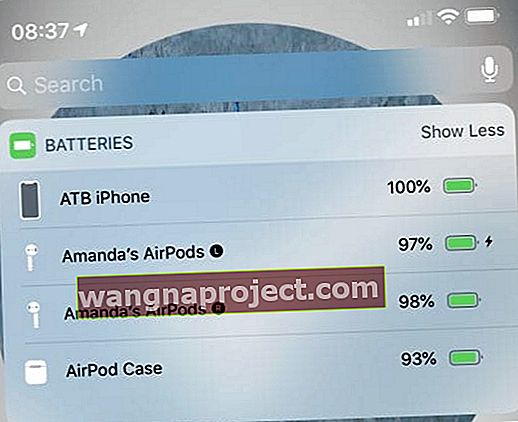 AirPods ve AirPods kasası pil seviyelerini görüntüleyin
AirPods ve AirPods kasası pil seviyelerini görüntüleyin
Bluetooth'u KAPATIN ve ardından tekrar AÇIN
- Gidin Ayarlar> Bluetooth
- Bluetooth'u KAPALI duruma getirin
- 15-20 saniye bekleyin
- Bluetooth'u tekrar AÇIK duruma getirin
AirPods'un Mikrofon Ayarını Kontrol Edin
- AirPod Kılıfınızı açın
- Gidin Ayarlar> Bluetooth
- AirPod'larınızı seçin ve "i" simgesine basın
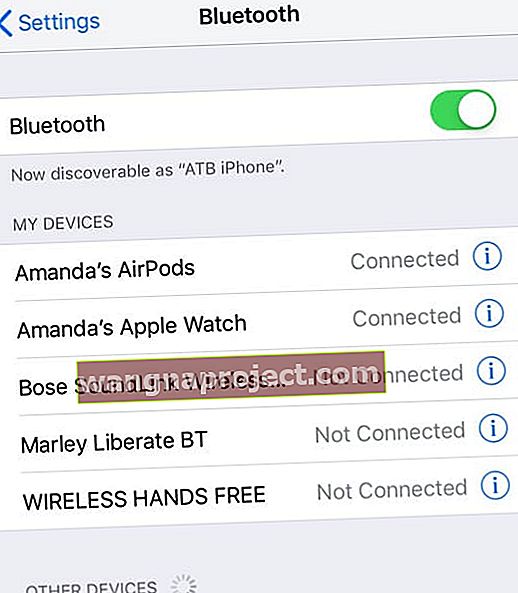
- Menü seçeneğinden Mikrofon'u seçin
- Varsayılan değer Otomatik'tir, yani her iki AirPod'unuz da mikrofon görevi görür.
- Bunu Daima Sol veya Daima Sağ olarak değiştirmeyi deneyin . Bu, mikrofonu yalnızca sol veya sağ AirPod'u kullanacak şekilde ayarlar
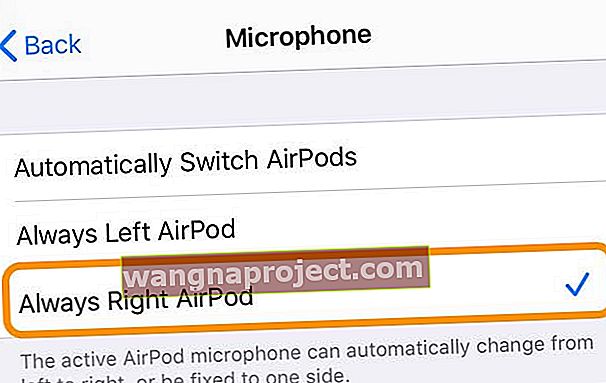
AirPod'larınızı AirPod Kasasıyla Sıfırlayın
- AirPod'larınızı çantaya yerleştirin
- AirPod Kılıf kapağını kapatın, 15 saniye bekleyin ve kapağı açın
- AirPod'larınız için kasanın önünde veya kasanın hemen içinde bulunan iki boşluk arasında bulunan AirPods durum ışığını kontrol edin.

- Beyaz renkte yanıp sönmeli
- AirPod'larınızın kasanın içinde olduğundan emin olun
- AirPods kasasının arka Kurulum düğmesini birkaç kez sarı renkte yanıp sönene ve ardından beyaz renkte yanıp sönene kadar en az 15 saniye basılı tutun.
 Şarj kutunuzun arkasındaki Kurulum düğmesini bulun.
Şarj kutunuzun arkasındaki Kurulum düğmesini bulun.
İPhone'da Ağ Ayarlarını Sıfırla
- Ayarlar> Genel> Sıfırla
- Ağ Ayarlarını Sıfırla'ya dokunun

- Gerekirse şifreyi girin
- Bu, kaydedilen tüm şifreler dahil olmak üzere hücresel ve WiFi ağ ayarlarını temizler
- Ayrıca, tüm VPN ayarlarını kaldırır
AirPod'ları unutun
- Ayarlar> Bluetooth
- AirPod'larınızı seçin
- "İ" simgesine basın
- Bu Cihazı Unut'u seçin
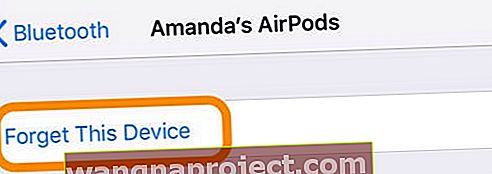
- İPhone'unuzu yeniden başlatın
- AirPod'larınızı yeniden bağlamak ve onarmak için ekrandaki talimatları izleyin.
- AirPod kasasının arkasındaki sıfırlama düğmesini 15 saniye basılı tutun ve ardından bırakın
İPhone'unuzu Yeniden Başlatın veya Yeniden Başlatmaya Zorlayın
- Gidin Ayarlar> Genel> Shut Aşağı veya manuel yeniden başlatma işlemini gerçekleştirin

İPhone'u Yeniden Başlatmaya Zorla
- İPhone 6S veya altı ve tüm iPad ve iPod Touch cihazlarda, Apple logosunu görene kadar Home ve Power düğmelerine aynı anda basın.
- İPhone 7 veya iPhone 7 Plus için: Apple logosunu görene kadar Yan ve Sesi Kısma düğmelerini en az 10 saniye basılı tutun.
- İPhone 8 ve üzeri modellerde: Sesi Aç düğmesine basıp hemen bırakın. Ardından Sesi Kısma düğmesine basın ve hemen bırakın. Son olarak, Apple logosunu görene kadar Yan düğmeyi basılı tutun.

Otomatik Kulak Algılamayı Kapat
- Gidin Ayarlar> Bluetooth
- AirPod'larınızı seçin
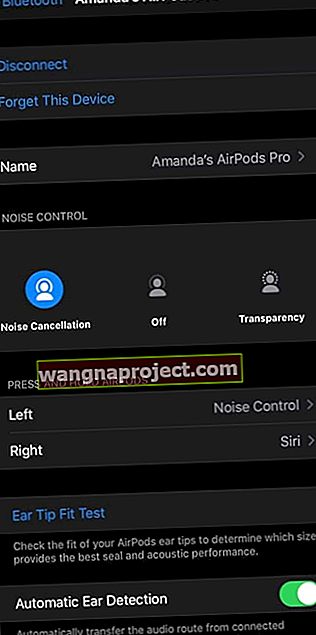
- Geçiş Otomatik Kulak Algılama kapalı
- AirPod'lar artık kulağınızın içindeyken algılamıyor
- AirPod'larınızda taksanız da takmasanız da tüm sesler çalınır
Otomatik Kulak Algılama AÇIK olduğunda ve AirPod'larınızı takmadığınızda, ses cihazınızın hoparlörlerinden çalar
Apple Watch'unuzun eşlemesini kaldırın
Okurlarımızdan biri olan DudeMan, Apple Watch'unun AirPod'larının telefon bağlantılarını sürdürmesinde sorunlara neden olduğunu keşfetti. Çoğumuz gibi, AirPod'larının bağlantısı yalnızca telefon görüşmeleri sırasında rastgele zamanlarda kesildi.
Sorunu çözmek için eşleştirilmiş iPhone'unda tam bir geri yükleme gerçekleştirdi. Ve bu tam geri yüklemenin sorunu gidermek için göründüğünü fark etti.
 Her tür sorunu çözmek için Apple Watch'unuzun eşlemesini kaldırın.
Her tür sorunu çözmek için Apple Watch'unuzun eşlemesini kaldırın.
Daha sonra özellikleri tek tek eklemeye başladı ve her seferinde telefon bağlantısını test etti. Apple Watch'unu eşleştirdikten hemen sonra, AirPods çağrıların bağlantısını kesen hata yeniden ortaya çıktı. Apple Watch'unun iPhone'daki eşleştirmesini kaldırmak, onu hemen düzeltti.
Öyleyse Dudeman'ın önerisini deneyin ve Apple Watch'unuzun eşlemesini kaldırın. Eşleştirmeyi kaldırmak için, eşleştirilmiş iPhone'unuzda Watch uygulaması> Saatim sekmesini> saatinizin adını> Apple Watch'un Eşleştirmesini Kaldır'ı açın .
İdeal bir çözüm değil ve kesinlikle uzun vadeli bir çözüm değil. Ancak, daha kalıcı bir düzeltme mevcut olana kadar hile yapar.
AirPod'ların Aramaların Bağlantısını Kesmesini Düzeltmek İçin Hiçbir Şey Çalışmadığında
Bazen, çabalarımıza ve eylemimize rağmen, bunun gibi sorunlar çözülmez. Apple'ın bakımına ve uzmanların ellerine ihtiyaçları var.
Bu nedenle, AirPod'larınızı kullanırken hala düşen aramalarla sıkışıp kalıyorsanız, Apple Destek ile iletişim kurma ve yerel bir mağazayı ziyaret etme zamanı, böylece onların Dahileri iPhone ve AirPod'larınızdan teşhis verilerini toplar.
AirPod'larınız AirPods Apple Care garantisi kapsamındaysa, Apple Destek, sorunlarınızı doğrularlarsa size yedek bir AirPod seti bile ayarlayabilir. 
Bu sorunu yaşayan herkes ve tüm AirPod sorunları, bu adımlar sorunlarınızı çözse bile Apple ile iletişime geçmelidir. Geri bildiriminizi, iPhone geri bildirim sitesi aracılığıyla doğrudan Apple'a gönderin.
Temel kural, Apple Geliştiricilerine bu veya herhangi bir hata hakkında bilgi vermektir. Ne kadar çok rapor edersek, bu veya herhangi bir soruna o kadar dikkat ediyorlar. Öyleyse geri bildirim alın!
AirPods Bir iPhone veya Cihaza Bağlanamıyor mu?
Airpod'larınızdan biri veya her ikisi bağlanamazsa, her iki AirPod'u kulaklarınızdan çıkarın ve AirPods kasasının içine yerleştirin.
Kasayı kapatın ve 10-20 saniye bekleyin, ardından eşleştirilmiş iPhone'unuzun hemen yanında kılıfla birlikte çıkarın. 
Ya Airpod'lardan biri hiç çalışmazsa?
Yaşadığınız sorun buysa, en iyi bahsiniz önce Airpod'ları sıfırlamaktır. Bunları kasaya yerleştirin ve arkadaki düğmeye yaklaşık 10 saniye basın.
İPhone'unuzla onarın ve aygıt yazılımının Airpod'larda güncel olduğundan emin olun.
Sorununuzun çözülüp çözülmediğini görmek için tekrar test edin.
Hala sorunla karşı karşıyaysanız, Airpod'larınızı en yakın Apple Store'a götürmeniz ve ücretsiz değiştirme hakkına sahip olabileceğiniz için bakmalarını sağlamanız gerekebilir.
Diğer AirPod Ses Sorunları
Okuyucular, AirPod'larının ses kalitesiyle ilgili, normal operatör aramalarında ve üçüncü taraf uygulamalarda statik, tıslama, ses kesintisi veya kırpma, patlama ve çatırtı sesleri gibi diğer sorunları bildiriyor.
Bu bağlantı bozuklukları, AirPods for Skype, WhatsApp ve diğer üçüncü taraf arama uygulamaları kullanılırken daha sık görülür.
Okuyucular, iPhone'larında ve iDevices'da müzik veya podcast dinlemek veya Safari ve diğer tarayıcıları açmak gibi diğer görevleri yaparken de bu ses sorunlarını fark ettiler.
Ve uygulamalar arasında geçiş yaparken, uygulamaların sesi arasında kesintisiz bir değişim veya geçiş yerine genellikle bir ses kesintisi olur.
Ek olarak, bazı okuyucular birkaç dakikada bir AirPod'larının görünürde bir neden olmadan durakladığı ses duraklaması yaşarlar. AirPod'lar hala bağlı, ancak sesleri tamamen kesiliyor!
Bu özel sorunun AirPods optik sensörlerinden ve muhtemelen 'hareket ivmeölçerinden kaynaklandığından şüpheleniyoruz.
Bu sensörler, AirPod'lar kulaklarınızdayken algılar. Otomatik Kulak Algılamanın kapatılması, bu özel ses sorununa yardımcı olur. Alternatif olarak, Otomatik Kulak Algılama özelliğini kapatıp tekrar açmayı deneyin . 
iFolks, Siri'yi kullanırken ses sorunlarını da not eder. Birçoğu, Siri'yi AirPod'ları ve iDevices veya Mac'leriyle kullanırken zayıf ses kalitesi bildiriyor.
Görünüşe göre asıl suçlu AirPod'ların mikrofonları. Bunlar kullanımdayken, Siri veya telefon görüşmeleri aracılığıyla, ses sorunları kullanıcıları rahatsız ediyor. Çalma ve dinleme şu anda sorun yaratmamaktadır.
AirPod Ses Düşük Ses Sorunları
AirPod'lar kullanımla birlikte kir ve döküntü biriktirir ve bu, AirPods birimlerinden birinde düşük ses seviyesi gibi ses sorunlarına yol açabilir.
AirPod'larınızdan birinde düşük ses sorunları yaşıyorsanız, üniteleri temizleyin ve daha iyi ses vermelidir.
İpucu: Kulağa ideal gelmeyebilir, ancak AirPod'ları emmek ses sorunlarını çözebilir. AirPod'ları önce bez ve solüsyonla temizlemenizi ve ardından etkilenen birimi "emmenizi" öneririz. Okuyucular, AirPod'larınızla ilgili hacim sorunları olduğunda bu numaranın en iyi şekilde çalıştığını bildiriyor.
Aslında, birçok insan AirPod'larının hoparlör sesinin sadakatinden son derece memnun ve şaşırıyor. Böylece müzik ve video gibi şeyleri oynatmak artık hazır.
Statik veya Ses Paraziti Yaşayanlar İçin
AirPod sorununuz tam bir bağlantı kesilmesi değilse, daha ziyade zayıf ses kalitesi ve ses paraziti ve diğer ses bozuklukları varsa, WiFi'yi KAPALI duruma getirmeyi deneyin.
Bazı okuyucular, ses kalitesinde bir düşüş veya sık sık ses düşüşü fark ettikleri anda WiFi'yi kapatırlarsa, ses sorunlarının ortadan kalktığını bildiriyor. Aramanızı veya belirli AirPod kullanımınızı tamamladığınızda WiFi'yi tekrar AÇIK duruma getirmeyi unutmayın.
AirPods Yalnızca Tek Tarafta mı Çalışıyor?
Birkaç kişi Airpod'larının yalnızca bir tarafta çalıştığını bulurken, diğerleri bir taraftaki sesin diğerinden çok daha yüksek olduğundan şikayet ediyor.
Airpod'larınızla bu sorunu yaşıyorsanız, deneyebileceğiniz ve sorununuzu çözüp çözmediğini görebileceğiniz birkaç şey var.
- Kontrol edilecek ilk ve en belirgin yer, ayarlardaki erişilebilirlik menüsüdür ve denge kaydırıcısını ortaya ayarladığınızdan emin olun.
- Gidin Ayarlar> Erişilebilirlik> Görsel / İşitsel ve bakiyeniz ayarını kontrol
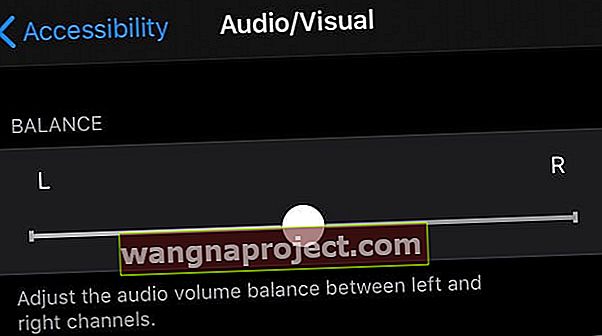
- Toggle Mono Ses
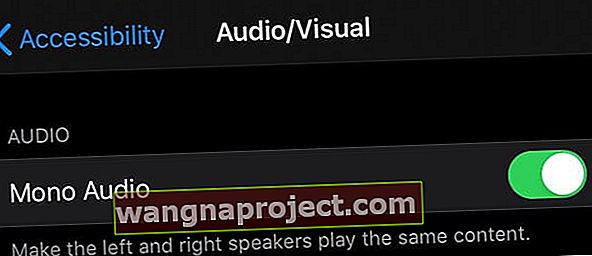
- Gidin Ayarlar> Erişilebilirlik> Görsel / İşitsel ve bakiyeniz ayarını kontrol
- İkinci sorun, hatalı Airpod'a sıkışmış kir veya diğer malzemelerle ilgili olabilir.

- Hacmi engelleyebilecek sıkışmış herhangi bir şey olup olmadığını görmek için etkilenen AirPod'un ağına yakından bakın.
- Öyleyse, bir kulak ucu veya yumuşak bir diş fırçası kullanın ve ağları temizleyin. AirPod'ları temizleme hakkında daha fazla bilgi edinin: AirPod'larınızın Temizlenmesi ve Bakımı için Kapsamlı Kılavuz
Daha fazla ipucu için AirPod'larımıza bakın veya yalnızca tek kulakta çalan kulaklıklar mı? Düzeltelim!
MacOS'ta Ses Aslına Uygunluk Sorunları
Okurlarımızın çoğu, AirPod'larının macOS ile kullanırken birçok zorluk yaşadığını bize bildiriyor.
Özellikle mikrofon kullanıldığında, AirPod'ların sesi çok düşük doğruluk ve ses kalitesidir. Bazı iFolks, FaceTime, Hangouts ve Skype gibi uygulamalarla görüntülü sohbet ederken diğer kişiyi bile anlayamadıklarını iddia ediyor.
Ayrıca arayanlar, sesinizin çamurlu olduğunu veya sizi zar zor duyduklarını da bildirirler.
Bazı macOS kullanıcıları ayrıca AirPod'larının biraz gürültülü ve cızırtılı olduğunu fark ederler; sadece can sıkıcıdır, ancak sizi veya arayanın sizi duymasını ve anlamasını engellemez. Ancak diğer macOS ve AirPod kullanıcıları, ses kalitesi çok kötü olduğu için neredeyse yanıt vermeyen AirPod'lara sahip gibi görünüyor.
Anladığımıza göre, bu mevcut AirPod ses sınırlamaları, Bluetooth'un Mac'lerde nasıl çalıştığından kaynaklanıyor. Tipik olarak Bluetooth ses iletir, ancak AirPod'larda artık ses gönderip alması gerekir.
Ve Apple'ın AirPod'ları gibi bir Bluetooth kulaklığa sahip bir mikrofon kullanmak, modu alırken yüksek kaliteli sesten düşük kaliteli telefon görüşmesi sesine değiştirir. Dolayısıyla, bir Mac'te ses verilerini aktardığınızda, şu anda standart ve yüksek oranda sıkıştırılmış Bluetooth kulaklık profili gibi geliyor.
Mac'lerde Ses Kalitesi Kaybı İçin
Mac'lerinizde ses sorunları yaşayanlar için, Sistem Tercihleri> Ses> Giriş'e gidin ve mikrofonu AirPod'lar yerine dahili mikrofon olarak değiştirin. Bu değişiklik sorunu geçici olarak düzeltir.
Bunun dezavantajı, AirPod'larınızı Mac'inize her bağladığınızda veya Mac'inizi her uyandırdığınızda veya çalıştırdığınızda bunu yapmanız gerektiğidir.
Bu kesinlikle uzun vadeli bir çözüm DEĞİLDİR, ihtiyacınız olduğunda işe yarıyor gibi görünüyor. Devam ettiğini düşündüğümüz şey, bir nedenden dolayı Bluetooth kodekinin, Mac'lerde Skype, Siri ve diğer bazı uygulamaları kullanırken AAC'den (AirPods'un yerel kod çözücüsü) SCO'ya değişmesidir.
Mac'iniz SCO kullanmaya başlar başlamaz, SCO bit hızı sınırlı olduğu için ses kaliteniz büyük ölçüde düşer.
AirPod'larınızı yeniden bağlamak veya Bluetooth'u kapatıp açmak da bu belirli AAC'den SCO'ya ses kalitesi sorununa yardımcı oluyor gibi görünüyor.
Mac'lerde Çıktıları ve Girişleri Değiştirin
- Sistem Tercihlerini Aç > Ses
- Çıktı Sekmesini Seçin
- AirPod'larınızı seçin
- Giriş Sekmesini Seçin
- Dahili Mikrofon veya herhangi bir şey seçin, FAKAT AirPod'larınız
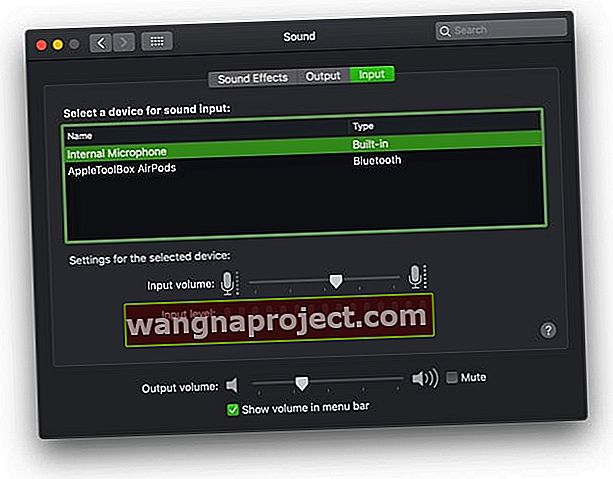
- Bu, AirPods mikrofonunu devre dışı bırakır ancak dinleme için AirPod'lardan yüksek kaliteli ses üretir
Apple AirPods Nasıl Çalışmalı ve Ses Sağlamalıdır
AirPod'lar oldukça karmaşık cihazlardır. Tamamen yeni bir çip, Apple H1 (AirPods Pro ve AirPods 2) veya W1 (AirPods 1) içerir.
Bu özel yapım yonga son derece verimlidir ve daha iyi bağlantılar ve geliştirilmiş ses sağlayan bir kablosuz sinyal üretmiştir.
AirPods, aramaları ele almanın yolu olmalıdır .
İş veya eğlence için çok telefonda olan bizler için, tek bir AirPod ile arama yapabilmek etkileyici!
Ve Apple Watch kullananlar için, AirPod'ları saat üzerinden kontrol etmek, bunu çok daha kolay ve kullanışlı hale getiriyor.
Konuştuğunu Bilmek
Dahili AirPods, konuştuğunuzu algılayan bir ses ivmeölçerdir. Bu, herhangi bir ortamdaki ve istenmeyen gürültüyü filtrelemek ve odağı sesinize kaydırmak için iki yerleşik hüzmeleme mikrofonuyla birlikte çalışır.
Dinlediğini Bilerek
AirPod'larınıza optik sensörler VE hareket ivmeölçerler dahildir. Bunlar, sesi ve özellikle mikrofonları otomatik olarak kontrol etmek için Apple H1 / W1 yongasıyla ortaktır.
Kulağınızda her iki AirPod'unuzun veya yalnızca bir AirPod'unuzun olduğunu anlarlar. Ve AirPod'ları kulağınıza yerleştirdiğiniz anda herhangi bir sesi çalmaya başlayacak şekilde ayarlanmıştır. Yani ses gecikmesi yok!
Ancak ne yazık ki, bu AirPod'lar hataya dayanıklı değildir. Ve son zamanlarda çıkan aramaları bırakma hatası, muhtemelen ses ivmeölçerin sesinizi tanımamasından veya optik ve hareket sensörlerinin mikrofonları doğru şekilde çalıştırmamasından kaynaklanan istenmeyen bir sorundur.
Geek Out! 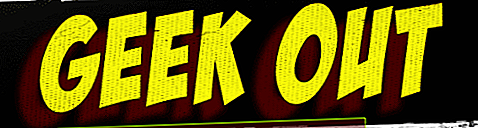
İlgilenenler için, Mac'lerde AirPod'ların ses kalitesiyle ilgili ek bilgileri burada bulabilirsiniz. Mac'iniz Bluetooth Eller Serbest Profili (HFP) 1.5 standardını (8 kHz) destekler.
Ancak AirPods, iPhone, iPad ve diğer iOS aygıtları; çağrı, Siri ve mikrofon kullanımını gerektiren diğer uygulamalar için HFP 1.6 (16kHz) standardını destekler.
Bu, Mac'lerimizin AirPods HFP 1.6 ile uyumlu OLMADIĞI anlamına gelir. HFP 1.6 2011'den beri mevcut olsa da, Mac'lerde kullanılmıyor. İşte bu yüzden iPhone'unuz çağrı yapar ve Siri, Mac'inizden çok daha iyi ses verir.
Senkronizasyon Sorunları
Okurlarımızdan bazıları rastgele AirPod senkronizasyon sorunları da bildiriyor. Bunlar, aynı anda çalışan yalnızca bir AirPod'a sahip olmayı içerir. Her iki AirPod'un beklendiği gibi çalıştığı ilk 24-48 saat boyunca işler yolunda görünüyor.
İlk 1-2 günün ardından, bazı AirPod'lar senkronize değildir ve yalnızca ayrı ayrı kullanıldıklarında çalışır.
Bildiğimiz mevcut düzeltme, kasanın üzerindeki kurulum düğmesini çok uzun süre basılı tutmaktır. Kutudaki ışık turuncu renkte yanıp sönene kadar kurulum düğmesini basılı tutun. Ve bu tutmayı, ışık turuncu renkte yanıp söndükten SONRA 20-30 saniye daha koruyun.
Birkaç okuyucu, bu basit numarayı yaptıktan sonra AirPod'larının normale döndüğünü bize bildirdi. Öyleyse neden denemiyorsunuz?
Sarmak
AirPod'ların oldukça harika olduğunu kabul ediyoruz! Tek kulak modunu kesinlikle seviyoruz. Ancak yeni aksesuarlarımızla bağlantı kurmak ve arama sorunları yaşamak Apple Tarzı değil!
Çağrılar sırasında bu sorunları rastgele yaşamak sinir bozucu ve hatta temel çağrılar için utanç verici olmanın ötesinde. İlginç bir şekilde, birçok okuyucu , tek bir AirPod kullandıklarında, nadiren bağlantısız veya kesilmiş aramalar yaşadıklarını söylüyor. Şekle bak!
Bu nedenle, AirPod'larınızı kurmak ve aramalar üzerinde çalışmak için bazı ipuçlarınız ve önerileriniz varsa, lütfen tavsiyenizi bize bildirin. Yorumları seviyoruz ve paylaşmayı seviyoruz, bu nedenle hepimizin daha iyi bir hayatı var.
- Reader Gordon şunları bildirdi: AirPod'larımla büyüleyici bir deneyim yaşadım. Bir yılda iPhone'umdan radyo dinliyordum ve iPad'imde çalışıyordum. Sonra iPad'de dinlemek istediğim bir şey gördüm ve diğer AirPod'u kulağıma taktığımda, bir kulağımda iPad ve diğer kulağımda iPhone'u dinledim. Daha sonra iPhone AirPod'u kulağımdan çıkarıp iPad AirPod ile senkronize ettiği noktaya geri koydum. Deneyimi kopyalayabilir miyim bilmiyorum ama bunun biraz heyecan verici olduğunu ve aynı anda iki farklı cihaza bağımsız olarak bağlanabilen iki bölmenin karmaşıklığını ve bağımsızlığını gösterdiğini düşündüm. İnanılmaz!
- Bazı okuyucular sorunları, her iki AirPod'u kasaya geri yerleştirerek, ardından bir AirPod'u çıkarıp kalan AirPod'ları çıkarıp kulağa yerleştirmeden önce kulağa yerleştirerek düzeltti. Sonra biraz müzik çalın ve her iki kulaktan da ses gelip gelmediğine bakın. Öyleyse, her iki AirPod'u da kasaya geri koyun, ardından bunları çıkarın ve kulaklarınıza geri yerleştirin ve şimdi aramalarda çalışıp çalışmadıklarını görün

 Sadece davayı aç
Sadece davayı aç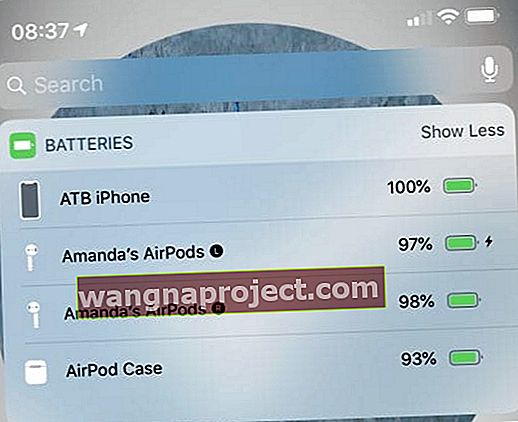 AirPods ve AirPods kasası pil seviyelerini görüntüleyin
AirPods ve AirPods kasası pil seviyelerini görüntüleyin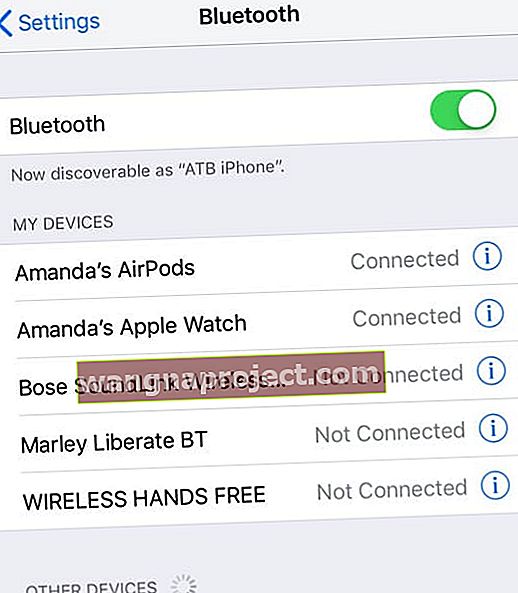
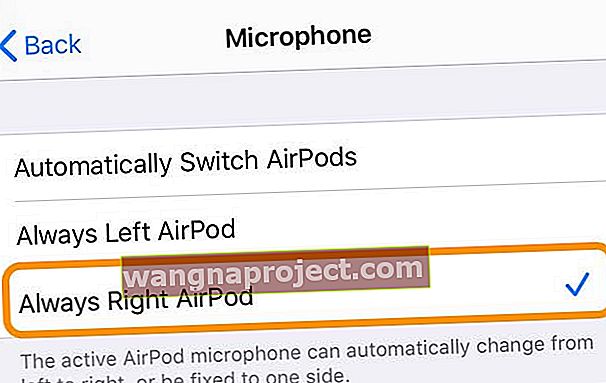

 Şarj kutunuzun arkasındaki Kurulum düğmesini bulun.
Şarj kutunuzun arkasındaki Kurulum düğmesini bulun.